
リッチメニューっていつも
同じで変わり映えしないなぁ…

プロラインフリーなら
色々変えることもできるよ!

そんなことできるの⁉
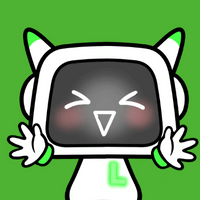
そしたら今回はプロラインフリーの
シナリオ別リッチメニューを紹介するね!

シナリオ別リッチメニューとは
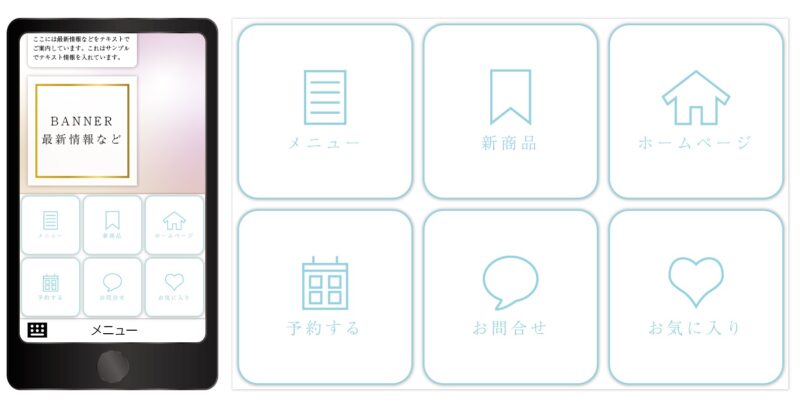
リッチメニューとは「LINEのトーク画面下に表示されるメニュー」のことで、LINE公式アカウントでも使える機能の一つです。
プロラインフリーにはこのリッチメニューをより高度にした「シナリオ別リッチメニュー」という機能があります。
・ユーザー別に表示するメニューを切り替える
などといった顧客の満足度を高める幅広い使い方ができます。
LINE公式アカウントではできない施策も可能になるので、本記事で詳しく解説していきます。
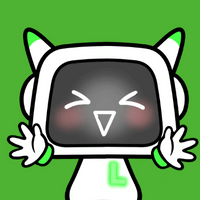
ここから詳しく
解説していくよ!
シナリオ別リッチメニューでできること
シナリオ別リッチメニューでできることを4つご紹介します。
②ユーザー別にメニュー表示を変えられる
③アクションに応じてメニューの切り替えができる
④ボタンの数やタップの範囲を自由に設定できる
1つずつ解説していきます。
①タブ分けしてメニューを表示できる
シナリオ別リッチメニューでは、タブを分けてメニューを複数表示することができます。
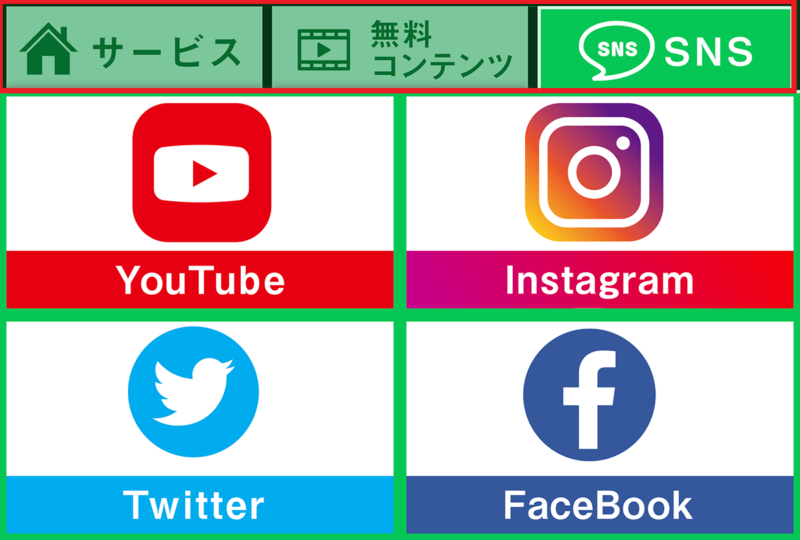
タブとはメニュー画面を切り替えるボタンのようなもので、リッチメニューの上部などに付いている部分です。
タブを付けると例えば、
・2つ目のタブはコンテンツ提供
・3つ目のタブはSNSの誘導
と複数のページを作ることができ、ユーザーがぱっと見でも分かりやすく使いやすいように情報を整理することができます。
ページを増やせればメニューにたくさんの情報を盛り込めるので伝えられる情報量がアップし、
ホームページのようにLINEひとつですべてを網羅することが可能になるんです!
②ユーザー別にメニュー表示を変えられる
ユーザーそれぞれに合わせてメニュー表示を変えることができます。
たとえば、
・Twitterのイベント企画から登録した友だちには専用メニューを表示する
などといった事が可能です。
タグとも関連づけて使うことができるので、アンケートの回答に合わせて女性向けメニュー/男性向けメニューで表示を分けるなど、
ユーザーに合わせた情報提供をすることで、効果的に満足度を高めてくれます!
LINE公式アカウントの場合だと、みんな同じメニューしか表示することができませんので、ユーザーへの訴求力が格段に変わりますよ。
②アクションに応じてメニューの切り替えができる
シナリオ別リッチメニューでは、ボタンをタップした時に発動するアクションでメニューを切り替えることができます。
ボタンをタップしてホームページやショップカードを開くというのはLINE公式アカウントでもできますが、
プロラインフリーを使うとボタンをタップして別のメニューに切り替えるという設定も可能です。
例えば美容室のアカウントであれば、
といったことができます。
リッチメニュー内で画像の切り替えができれば、外部サイトへ遷移してLINEから離脱するのを防ぐことができますし、
メニュー閲覧からの来店率・購入率のアップ、顧客教育まで幅広く活用することができます。
④ボタンの数やタップの範囲を自由に設定できる
シナリオ別リッチメニューでは、ボタンの数やタップする範囲の設定が自由です。
LINE公式アカウントの場合だと、ボタンの数が最大6つまでと決まっていて各ボタンのタップ範囲も決められています。
それがプロラインフリーなら、ボタンの数もタップ範囲も自由に設定できるので独自のデザインでリッチメニューを作成することが可能になるんです!
リッチメニューはLINEの顔となる部分です。
オリジナリティのあるリッチメニューを作れれば、商品やサービスの訴求力アップやブランディングに役立たせることができますよ。
シナリオ別リッチメニューの作成方法
シナリオ別リッチメニューの作成方法を解説していきます。
手順① シナリオ別リッチメニューを新規作成する
プロラインフリーの管理画面から、「シナリオ別リッチメニュー」を開きます。
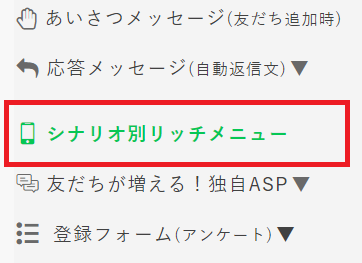
「新規作成」をクリックし、「リッチメニュー名を決めてください」の箇所を管理しやすい名前に変更します。
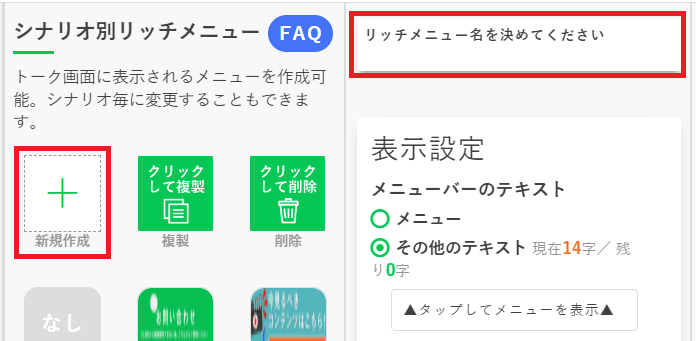
手順② リッチメニューの表示設定を行う
リッチメニューの表示設定を選択します。
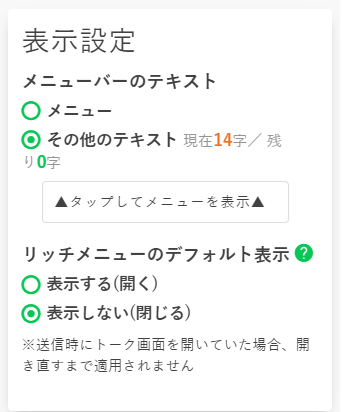
「メニューバーのテキスト」をメニュー/その他のテキストから選択します。
メニューバーとはLINE画面の一番下に表示されているテキスト部分のことで、好きなテキストを表示することも可能です。
また、「リッチメニューのデフォルト表示」を表示する/表示しないから選択します。
アカウントを開いたときに、リッチメニューがあらかじめ表示されるようにするかどうかです。
常に表示していると配信メッセージが見きれて読みづらくなってしまうこともありますので「表示しない」にしておく方がよい場合もあれば、
キャンペーン案内などのときは確実にリッチメニューを見てもらいたいので「表示する」に設定した方がよい場合もあります。
必要に応じて選択するようにしましょう。
手順③ 表示する画像をアップロードする
リッチメニューに表示する画像をアップロードします。
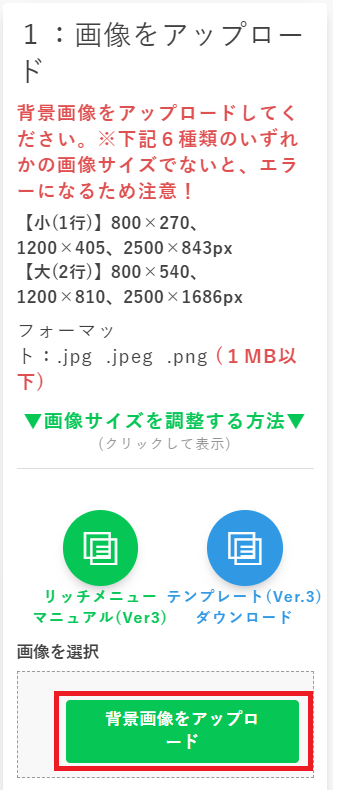
手順④ 各ボタンのタップ範囲とアクションを設定する
各ボタンのタップ範囲とアクションを設定していきます。
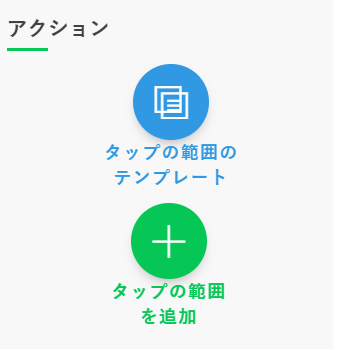
タップ範囲はテンプレートを使用する場合は「タップの範囲のテンプレート」から選択します。
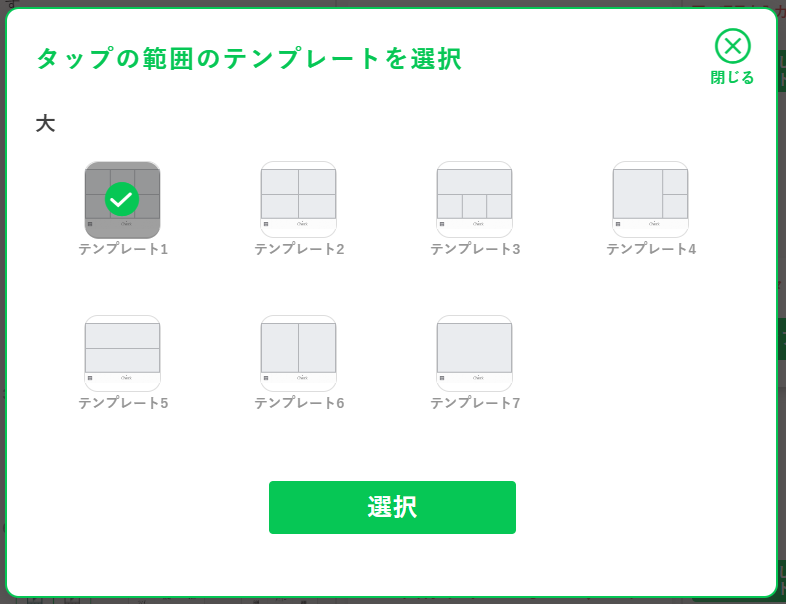
アップロードした画像のサイズに合わせてテンプレートが表示されますので、使いたいものを選択します。
タブ付きなどでタップ範囲を自由に設定したい場合は「タップの範囲を追加」から設定します。
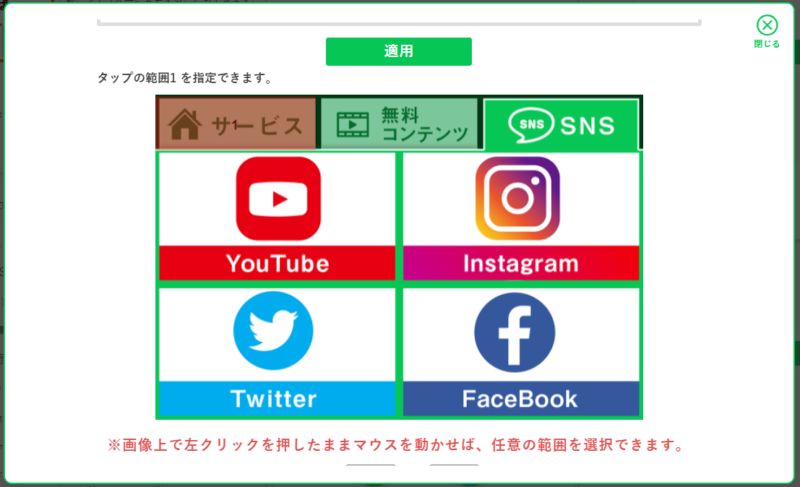
設定したい範囲をマウスをドラッグして指定していきます。
範囲が決まったら、各タップ範囲の「クリック時のアクション」を設定します。
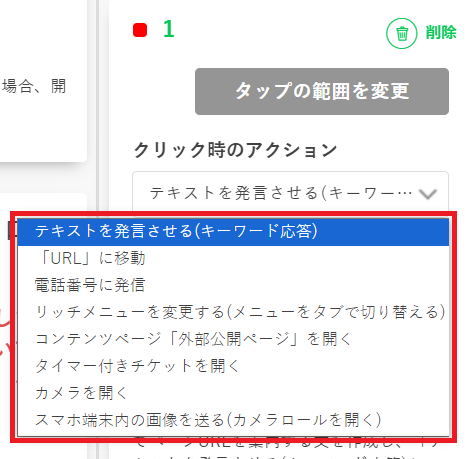
アクションは、
「URL」に移動
電話番号に発信
リッチメニューを変更する(メニューをタブで切り替える)
コンテンツページ「外部公開ページ」を開く
タイマー付きチケットを開く
カメラを開く
スマホ端末内の画像を送る(カメラロールを開く)
から選択できます。
すべて設定できたら「保存」をクリックしましょう。
作成中のリッチメニューは、実際にスマホでどのように見えるのか「プレビュー」で確認しながら作成することができます。
手順⑤ 基本リッチメニューを設定する
作成したリッチメニューは、作っただけではアカウントに表示されません。
最後にアカウントの「基本リッチメニュー」設定を行います。
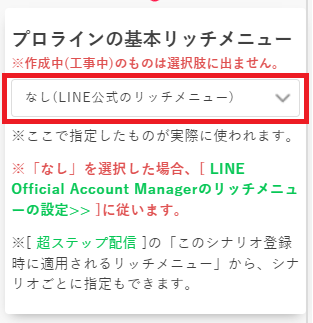
プルダウンから表示したいリッチメニューを選択すると、
・今後登録するユーザーだけ変更する
の選択画面が表示されるので、変更する対象を指定しましょう。

リッチメニューを表示する設定に関しては「シナリオ別リッチメニュー」という名前だけあって、
超ステップ配信のシナリオの中でも表示するリッチメニューの変更・設定が可能です。
シナリオ開始の時点で表示するリッチメニューを指定したり、
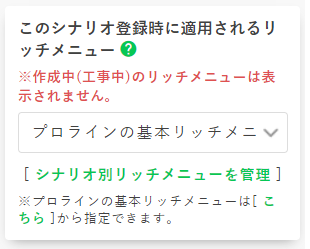
シナリオ内で設定したフキダシのアクションに応じてリッチメニューを切り替えたり
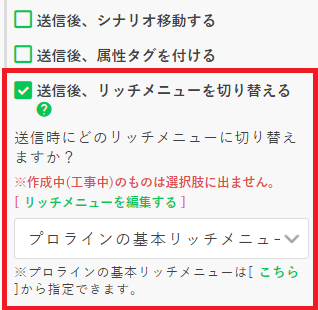
など、自由自在にリッチメニューの表示を変更することができます!
配信メッセージと画像をうまく組み合わせると、ユーザーへの訴求力や利便性アップに繋がりますよ。
以上で、シナリオ別リッチメニューの作成は完了です!
補足:リッチメニューの画像作成
リッチメニューに使う画像の作成は、初めてだとどんなデザインで作ればいいのか分からない方も多いと思います。
そんな場合でもプロラインフリーなら安心です!
フレームやアイコンのテンプレートの無料プレゼントが受けられるので、デザインができなくても組み合わせるだけで簡単に画像を作成することができます。
まとめ
今回は、プロラインフリーの「シナリオ別リッチメニュー」について解説しました。
LINE公式アカウントでも使えるリッチメニューですが、
プロラインフリーの機能を使って画像の切り替えをしたりタブ分けして情報量を増やしたりすることで、
ユーザーの利便性や視覚的な訴求力を上げることができるようになります。
こういったシナリオ別リッチメニューのような機能は、実は他ツールにもあるのですが、有料プランのみで使用できるという場合が多いです。
その点プロラインフリーなら、フリープランでも制限なく使えますので積極的に活用してほしい機能だと思います。
ぜひ本記事を参考に活用してみてください。
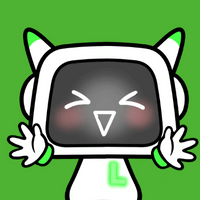
シナリオ別リッチメニューについて
最後までご覧いただきありがとうございます!




